目次

AndroidやiOSデバイスでアプリのダウンロードが遅くなっていませんか? PCでもこの問題に直面していませんか? 幸いなことに、いくつかの簡単な回避策でアプリのダウンロード速度を速めることができます。
クイックアンサーを変更することで、iOSデバイスでアプリをより速くダウンロードすることができます。 DNS設定 アンドロイド・ユーザーなら、 リスタート または 機内モード PCの場合、 バックグラウンドアプリを無効にする そして 帯域幅制限の最適化 アンダー " 設定 "> " アップデートとセキュリティ "> " 高度なオプション ".
Android、iOS、PCでアプリをより速くダウンロードするための包括的なステップバイステップガイドをまとめました。
目次- アプリをより速くダウンロードする方法
- Androidでアプリをより速くダウンロードする
- 方法その1:Androidデバイスを再起動する
- 方法2:機内モードを使う
- Androidでアプリをより速くダウンロードする
- iOSでアプリをより速くダウンロードする
- 方法その1:デバイスを再起動する
- 方法その2:DNS設定を変更する
- 方法その3:優先順位をつけてダウンロードする
- PCでアプリをより速くダウンロードする
- 方法その1:帯域幅の制限を変更する
- 方法その2:バックグラウンドアプリを無効にする
- 方法その3:一時ファイルを削除する
- 概要
アプリをより速くダウンロードする方法
あなたのデバイスでアプリをより速くダウンロードしたいですか? 私たちのステップバイステップの手順は、それほど苦労せずにこのタスクを実行するのに役立ちます。
Androidでアプリをより速くダウンロードする
Androidでアプリをより速くダウンロードするための2つの方法をご紹介します。
方法その1:Androidデバイスを再起動する
シンプル リスタート アプリのダウンロード速度を速める最も簡単な方法の1つです。 そのためには、以下の手順に従ってください。
- を押し続ける。 電源ボタン デバイスの
- を選択する。 再起動/リブート "オプションがある。
- 再起動が完了したら アプリをダウンロードする をクリックし、ダウンロード速度が改善されたかどうかを確認する。

方法2:機内モードを使う
また、Android携帯でのアプリのダウンロード速度を向上させるには、以下の方法があります。 機内モードの有効化と無効化。 これにより、インターネット接続が再確立され、一時的な不具合が修正される。
- スワイプダウン を見つけてください。 通知バー (デバイスによっては上にスワイプ をクリックして通知バーにアクセスする)。
- をタップする。 機内モード "で有効にする。
- 少し間をおいてから、" 機内モード "オプションで無効にする。
- アプリのダウンロード ダウンロード速度が速くなるかどうかをご確認ください。

iOSでアプリをより速くダウンロードする
iOSユーザーの方は、以下の3つのステップバイステップの方法でアプリのダウンロード速度を上げることができます。
方法その1:デバイスを再起動する
iOSデバイスでアプリのダウンロード速度を向上させる一つの方法は、ここで説明したように、デバイスを再起動することです。
- を押し続ける。 サイドボタン が表示されるまで、デバイスの パワーオフスライダー。
- スライダーをドラッグする でデバイスの電源を切ります。
- デバイスの電源を入れ直す、 サイドボタンを押し続ける を見るまで。 アップルのロゴ。
- いくつかのアプリをダウンロードしてみて、ダウンロード速度が改善されたかどうかを確認してください。

方法その2:DNS設定を変更する
を変更することもできます。 DNS設定 "をiOSデバイスにインストールすると、アプリのダウンロード速度が速くなります。
- をご覧ください。 設定 "> " Wi-Fi "> " インフォメーション "> " DNS "をあなたのデバイスに表示します。
- タップ " DNSの設定 「を選択する。 マニュアル ".
- を打つ。 セーブ "オプションで設定を保存する。
- いくつかのアプリケーションをインストールして アプリのダウンロード速度をチェックする を改善した。
方法その3:優先順位をつけてダウンロードする
お使いのデバイスで複数のアプリを一度にダウンロードする場合は、以下の手順で特定のアプリを他のアプリよりも速くダウンロードできます。
- を押し続ける の右側にポップアップメニューが表示されます。
- を選択してください。 ダウンロード "オプションがある。

PCでアプリをより速くダウンロードする
以下の3つの方法で、PCでアプリをより速くダウンロードすることができる。
方法その1:帯域幅の制限を変更する
PCの帯域幅制限を更新することで、アプリのダウンロード速度を向上させることができます。
- をご覧ください。 設定 "> " アップデートとセキュリティ "> " 上級 "をPCにインストールしてください。

- 下にスクロールして" 配送の最適化 "オプションがある。
関連項目: HPノートパソコンの電源ボタンはどこにありますか?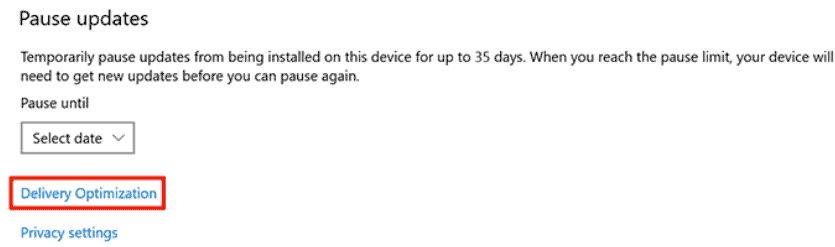
- セレクト " 高度なオプション "を下からクリックする。

- で帯域幅を調整する。 設定のアップロード "と" ダウンロード設定 ".

- リスタート をPCにインストールし、アプリのダウンロード速度が向上しているかどうかを確認してください。
方法その2:バックグラウンドアプリを無効にする
以下の手順に従って、バックグラウンドで動作しているアプリを無効化し、PCでのアプリのダウンロード速度を向上させてください。
- に向かう。 設定アプリ を選択してください。 プライバシー 「オプション .
- 左サイドバーから" バックグラウンドアプリ ".

- トグル オフ その" アプリをバックグラウンドで実行させる "スイッチを右ペインに表示する。

- リスタート ダウンロード速度が向上しているかどうかをご確認ください。
また、次のこともできる。 トグルをオフにする を個別に設定し、バックグラウンドで機能しないようにする。
方法その3:一時ファイルを削除する
PCに一時ファイルが多すぎると、アプリケーションのダウンロード速度に影響します。 この問題は、以下の手順ですぐに解決できます。
- を押す。 Windows+Rキー を開きます。 走る ダイアログボックスが表示されます。
- タイプ
温度そして を打つ。 エンターキー .
- からすべてのファイルを選択する。 臨時職員 フォルダ そのどれかを右クリックして、" を押す。 削除 ".

概要
アプリのダウンロードを高速化するためのこのガイドでは、Android、iOS、PCなど、さまざまなデバイスでアプリのダウンロード速度を向上させるための複数の方法について説明しました。
うまくいけば、これらの方法のいずれかがあなたにとって有効であり、あなたが望むアプリを素早く手に入れることができる。
関連項目: キーボードの文字が二重に入力されるのはなぜですか?